特定の相手にツイートする
皆さん、こんにちは。
まったりとTwitter入門を書いてきましたが、はや6回目。
身につけるための近道は実践です。覚えたことはどんどん試していきましょう。
これまでの連載はこちらヘ。
Twitterがわからない初心者のための入門教室まとめ記事 - 非天マザー by B-CHAN
さて、今まではフォローとフォロワーについて学びました。
誰かをフォローすることで、その人のつぶやき(ツイート)が自分のタイムラインに表示されるようになり、逆に、誰かにフォローされることで、あなたのツイートがそのフォロワーのタイムラインに載る、つまりあなたのツイートが読まれることになるわけです。
フォローの数が少ないうちはいいんですが、だんだん人数が増えてくると、いろんな人のツイートがあなたのタイムラインに表示されるようになり、しかも古いツイートはどんどん下に流れていくようになります。
正直、全部に目を通すことができなくなってくるでしょう。
もし、その中にあなた宛のメッセージがあったとしたらどうでしょう。見落としてしまうことがあるかもしれません。
そこでTwitterには便利な仕掛けがあります。
それがMentionsと呼ばれる仕組みです。
これがまた、とても簡単な仕組みで、ツイートの文中に、
@ユーザー名
を入れるだけなんです。
そうすると、そのツイートは、そのユーザー宛に届きます。
例えば、これまでは、
「今日はいい天気ですね!」
とツイートしてたのを、
「@B_CHAN_KZY 今日はいい天気ですね!」
とツイートすると、ボク(B_CHAN_KZY)宛に届きます。
「よくわからない。そんなの入れなくてもフォローしてくれてる人には届くじゃないか!」
と思う人もいると思います。そうなんです。そのとおりです。
実は、@ユーザー名を入れても入れなくてもフォロワーのタイムラインには届くんです。
では何が違うのか。
@ユーザー名を付けたツイートは、フォロワーの「Mentions」という箱にも入ります。
Mentionsに入ることによって、そのツイートがそのユーザーに宛てられたことがわかるわけです。
例えば、ボクに500人のフォロワーがいるとして、ボクが
「今日はいい天気ですね!」
とつぶやくと、それは500人全員のタイムラインに載るのであり、ボクも特に誰かに向けてという意図は無いわけです。
でも、
「@AAAAAAAA 今日どこ行くの?」(AAAAAAAAは仮のユーザー名だと思ってください)
とツイートすると、そのツイートは@AAAAAAAAさんのMentionsに入ります。
すると@AAAAAAAAさんは、そのツイートは自分宛なんだということがわかります。
つまり、タイムラインだけだといろんな人のツイートが時系列で並んでいてどんどん流れていってしまい、見落としてしまうことがあるので、特に宛先を書くことで特定の人に見落とし無く読んでもらうことができるようになるわけです。
これって何かと似ていませんか?
そうです。メールです。メールを送る時も相手のメールアドレスを書きますよね。あれと同じだと思ってください。
メールは●●●●@●●●●という形式ですが、Twitterは、@ユーザー名です。
タイムラインに流れていくたくさんのツイートを一つ一つ全部チェックしなくても、Mentionsという箱をチェックしておけば、自分宛のツイートを見落とすことは無いわけです。
ただしメールと決定的に違う点があります。ここまで読めばお気づきかもしれませんが、@ユーザー名を入れたツイートは、宛先のユーザーのMentionsに入りますが、同時にすべてのフォロワーのタイムラインにも載ります。
わかりやすく言えば、@ユーザー名を入れたツイートも他の人に読まれるというとこです。
ここがメールとの決定的な違いです。
例えば、あなたが、
「@B_CHAN_KZY 今何してるの?」
とツイートすると、それは明確にボク宛に送っていますので、ボクのMentionsに入ってきますが、同時にあなたのフォロワー全員のタイムラインにも載りますので、あなたがボク宛にメッセージを送ったことは他のフォロワーもみんな知ることができるということです。
ただし、Twitterにもメールと同じく他の人には読まれないメッセージを送る方法もありますが、それは後日書きます。
さて、ではMentionsという箱はいったいどこにあるのか?
パソコンやiPhoneのWebブラウザ(iPhoneならSafari)でTwitter公式サイトを見ている人は、
「@関連」
と書かれたリンクがあるのがわかりますか?それを押すと、Mentionsの中身が表示される画面に変わります。
パソコンだとこんな感じ。
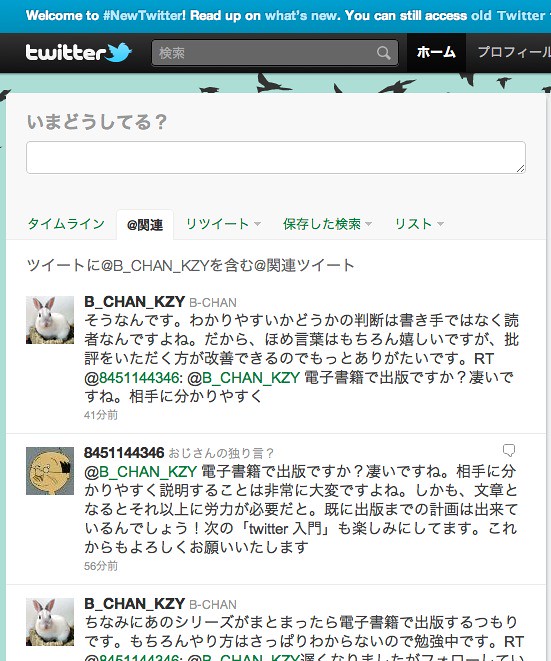
iPhoneだとこんな感じ。
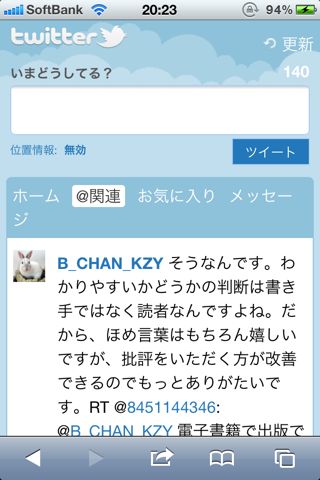
この連載で使っているiPhoneアプリのTweetMe(わからなければ「その3」を読んでください)の場合は以下のようにしてください。
まず、起動して、いつもどおりタイムラインを表示します。
タイムライン画面をよく見ると、一番下にアイコンが5つ並んでいて、その真中の虫メガネのアイコンのすぐ上に3つの小さな丸印が並んでいるのに気が付きましたか?
この3つの小さな丸印は画面が3つあることを意味していて、今は左端の丸印が明るい色(点灯状態)になっていますよね。
ここで、画面の右のほうに指を置いて、指を離さずにそそまま左にずらしてください。すると画面が左にスライドして次の画面に切り替わりました。この操作をスワイプというんでしたね。
こうやって出てきた新しい画面、これがMentions画面です。一番上に、「Mentions」と書いてありますよね。
またさっき見た下の3つの丸印は真ん中が点灯状態に変わりましたね。

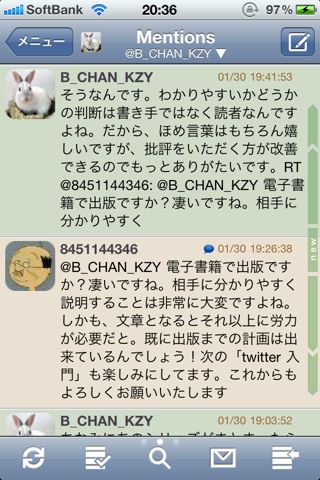
もう一度同じように横にスワイプすると、今度は、「DM」という画面が現れ、さらにスワイプすると、タイムラインに戻って来ます。TweetMeは、このように3つの画面が横に並んでいて、横方向にスワイプすることで切り替えられるようになっています。
初期状態では3つですが、増やすこともできます。増やすことの意味やメリット、やり方などはいずれ紹介したいと思います。
さて、Mentions画面を見てください。ここにあなた宛のMentionsが表示されます。
ただし、Twitterを始めたばかりの人は、まだ誰からもあなた宛のMentionsが来ていないと思いますので、Mentions画面を表示してもツイートが無い(空っぽ)かも知れません。
そんなときは、誰かからあなた宛のMentionを待つしかないんですが、逆にあなたから誰かにMentionsを送るということを考えてみましょうか。
やり方はさっきも書いたとおり、ツイートの中に@ユーザー名を入れるだけです。
「@B_CHAN_KZY おはよう!」
「@B_CHAN_KZY iPhone使ってる?」
といった感じで、先頭に@ユーザー名、そのあとに空白を空けてから本文を書きましょう。
もし空白がないと、
「@B_CHAN_KZYiPhone使ってる?」
となり、「@B_CHAN_KZYiPhone」、というユーザー名と混同される可能性があるからです。前にも書きましたがTwitterは英語圏のアプリなので、ユーザー名は半角英数字で判断するためです。
ちなみに、いちいち@ユーザー名を毎回書くのは面倒かもしれません。
TweetMeには、いちいち書かなくても選択するだけで入力できる機能があります。
タイムライン画面で右上の紙と鉛筆アイコンを押してツイートを書く画面を出します。
文字入力欄とキーボードの間に6つのアイコンが並んでいて、その中に@というアイコンがありますよね。
それをタップしてください。
するとあなたがフォローしているユーザーが一覧で出てきますので、Mentionsを送りたいユーザーをタップしてチェックマークを付けます。一人だけではなく、複数でも大丈夫です。選択したら右上の完了ボタンを押すと、元の文字入力画面に戻り、@ユーザー名が入力されているのがわかると思います。このやり方だと大丈夫ですが、先ほども書いたように、ユーザー名どうしの間や本文との間には空白を入れるのをお忘れなく。
あとは本文を書いてつぶやくだけです。
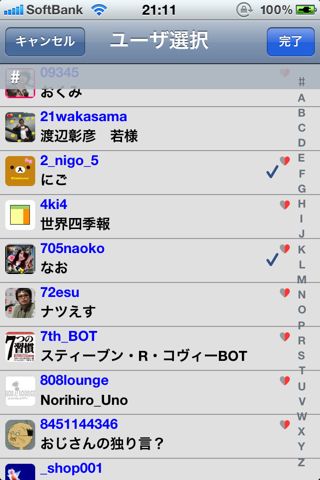

そうやって宛先を入れてツイートすれば、もしかしたら、今度はその人からMentionsがやってくるかも知れませんね。
メールと違って、そういうやり取りは他のフォロワーにも見えているわけですから、そのやりとりの内容に興味を持った別の人がまたやりとりに参加してくる可能性もあるわけです。これがTwitterの醍醐味です。
今回はMentionsのことを学びました。
不特定多数に見られることが前提のツイートの中でも、Mentionsは特に宛先を指定することで誰に向けてのツイートなのかを明確化して見落としを防ぐ仕組みでした。
例えば、携帯電話やiPhoneなどのスマートフォンで自分宛にメールが来たら自動的に画面に着信通知が出ますよね。これをプッシュ通知と言います。
TwitterにおけるMentionsも明確に宛先を明示して送信するわけですから、着信があったときにプッシュ通知があったらすぐに知ることが出来て便利だと思いませんか。
実はそれも可能です。
そのやり方を次回お話しします。